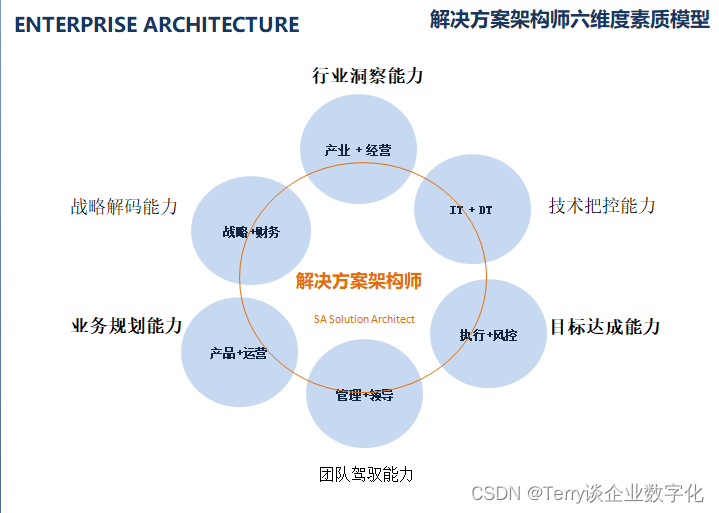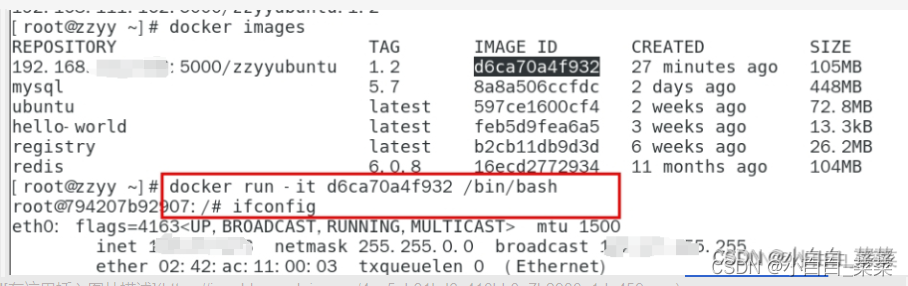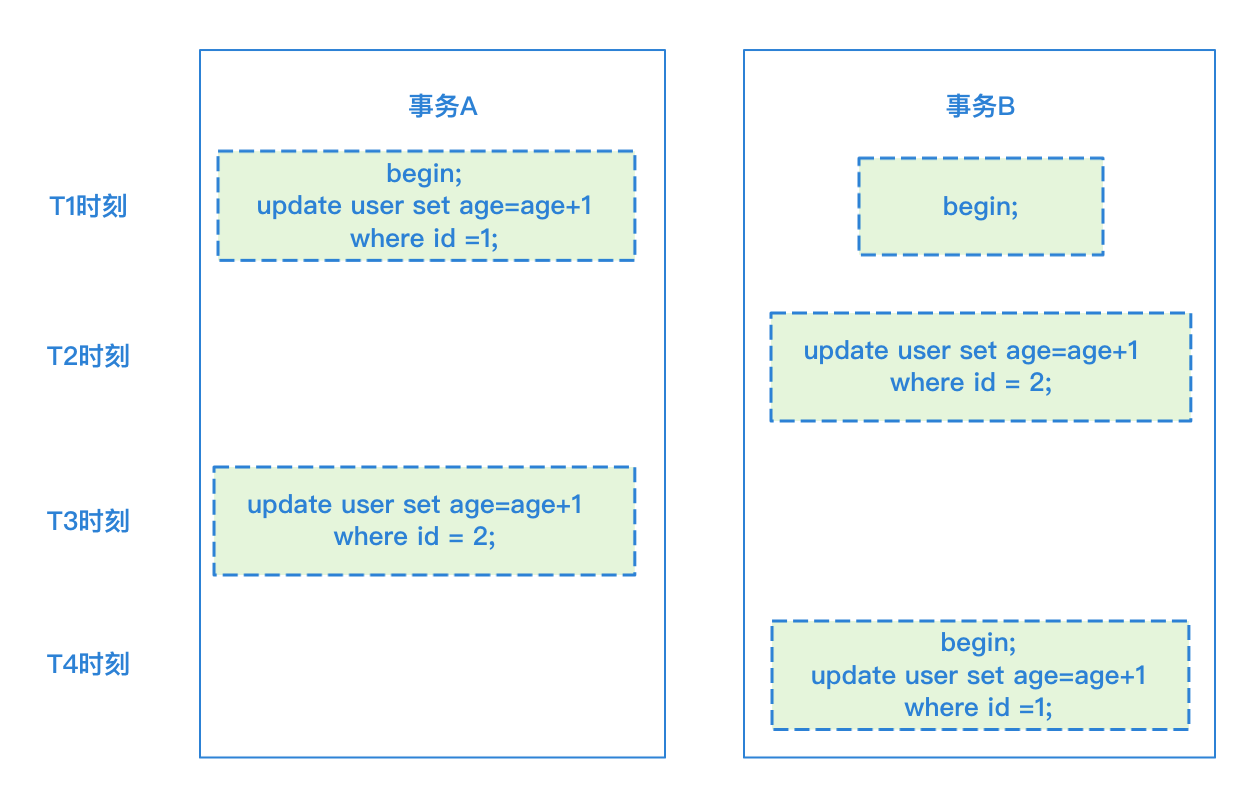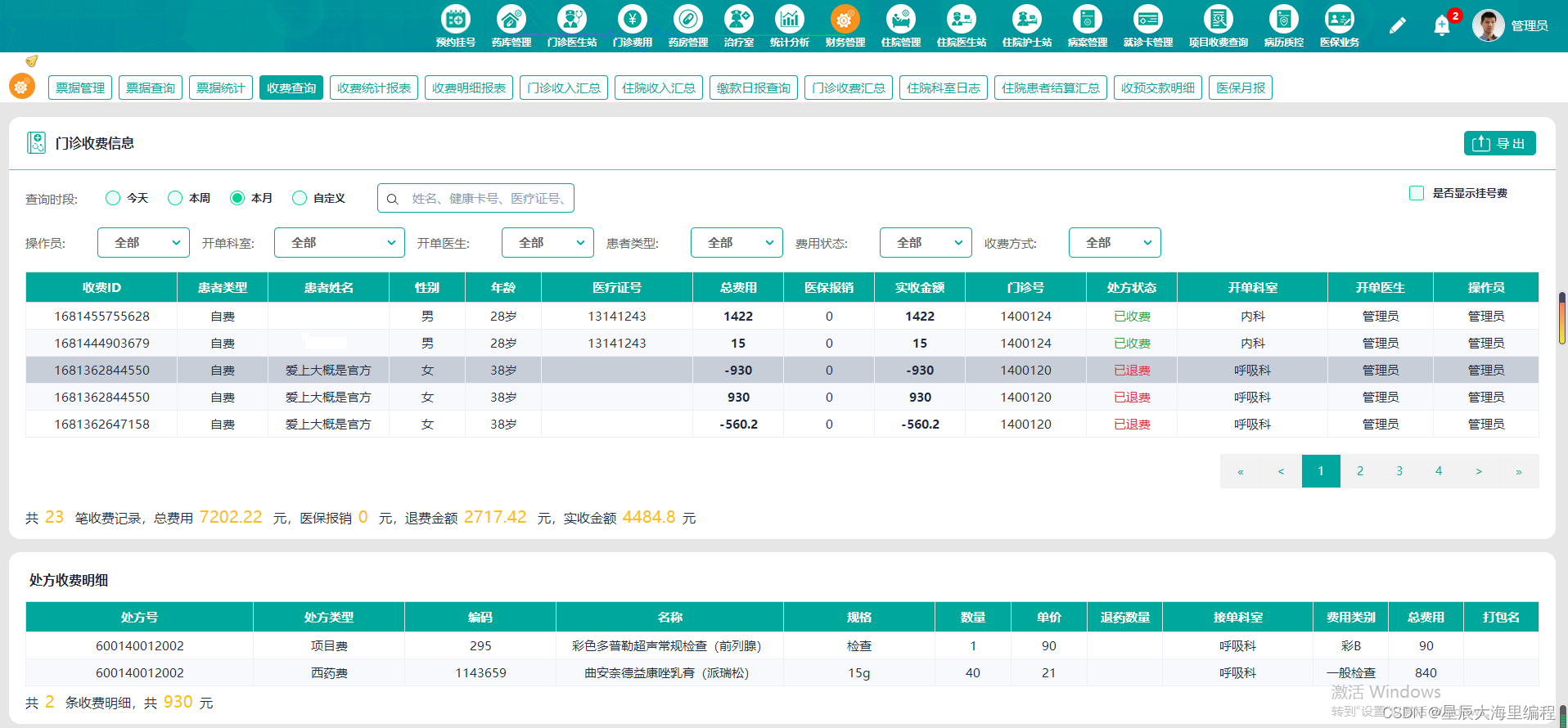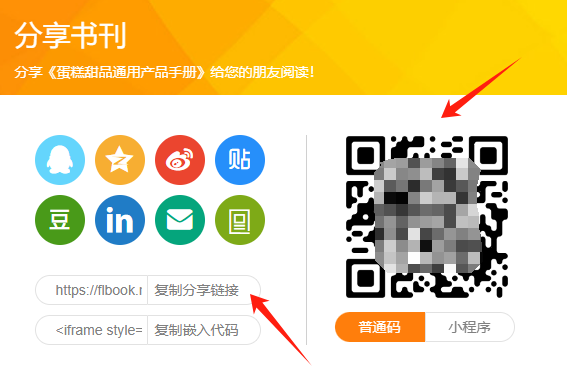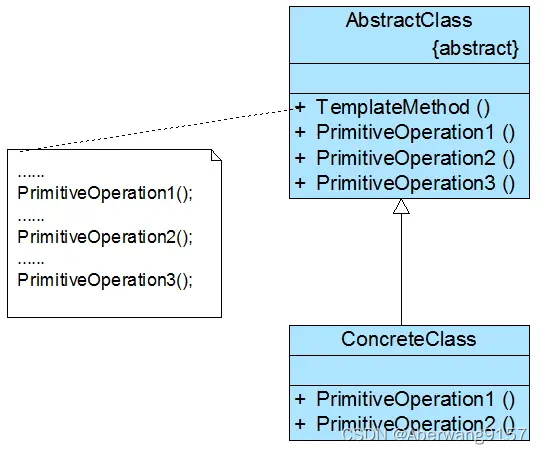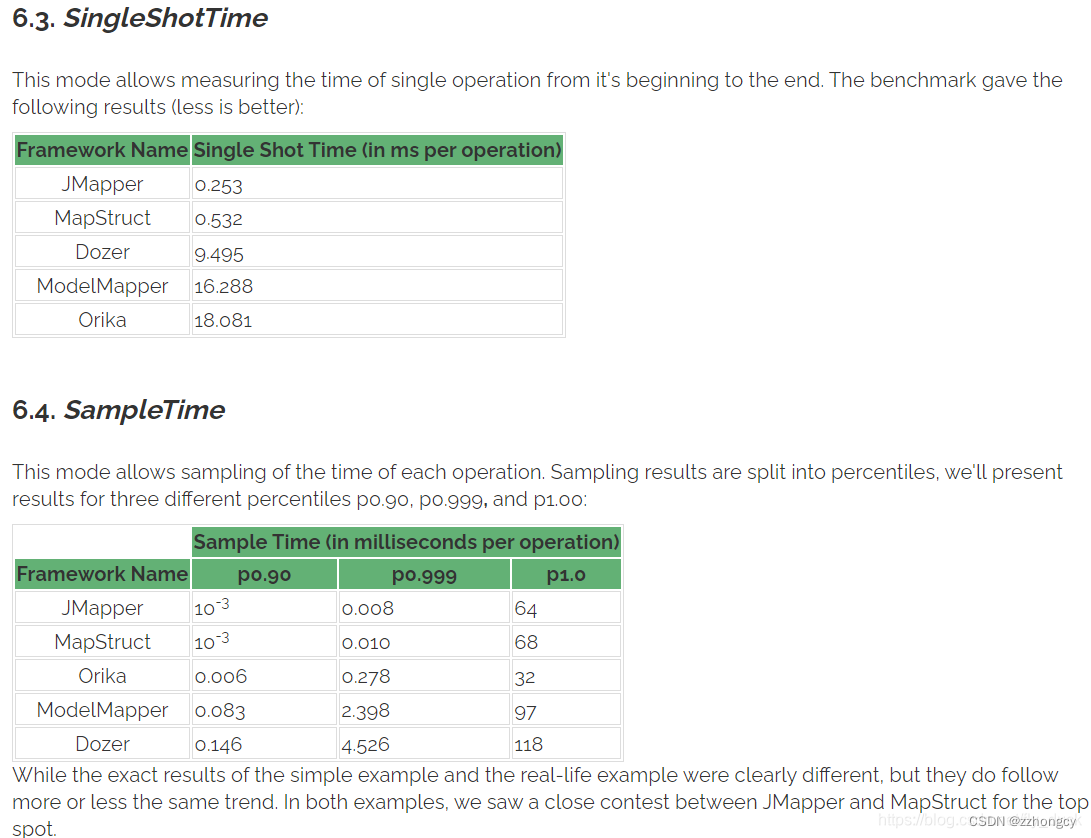在使用Windows系统,特别是Windows Update更新你的系统时,可能会遇到错误代码0x80070422。这是一个相对常见的问题,但不用担心,这个问题大多数情况下可以通过一些简单的步骤进行修复。

一.为什么会出现错误0x80070422
错误代码0x80070422通常是因为Windows Update服务没有被启动或其相关的服务未能正常运行引起的。这可能是由于系统设置改变、病毒感染、或者是某些系统文件损坏等原因导致的。
二.多种解决错误代码0x80070422的方法
解决方法一:检查Windows Update服务是否启动
操作步骤:
1. 按下Win+R组合键打开"运行"对话框。
2. 输入“services.msc”并按回车,打开服务面板。
3. 在列表中找到 Windows Update 服务,双击进入属性。
4. 如果服务状态为停止,请点击“启动”按钮。确保启动类型设置为“自动”。
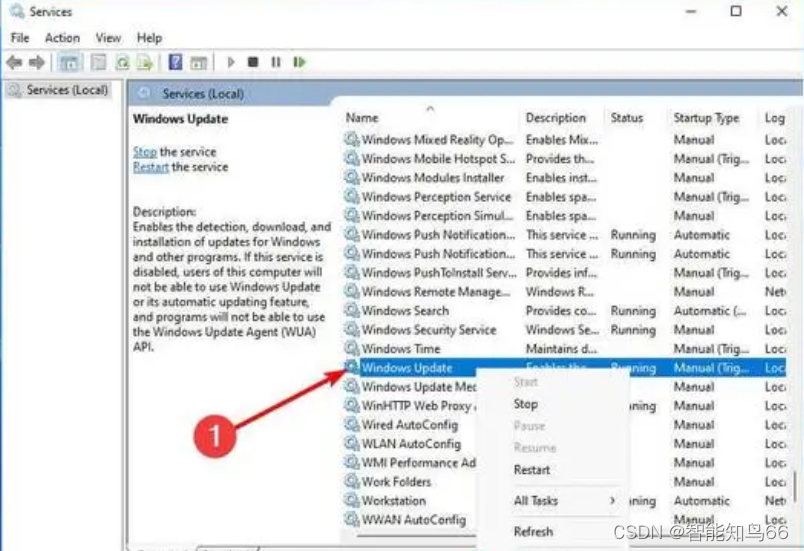
解决方法二:关闭网络地址转换
操作步骤:
1. 按下Win+R组合键打开"运行"对话框。
2. 输入"services.msc"并按回车,打开服务面板。
3. 在列表中找到“网络连接共享(ICS)”服务,双击打开属性页面。
4. 将启动类型设置为"禁用",然后点击"停止",最后点击"应用"和"确定”。
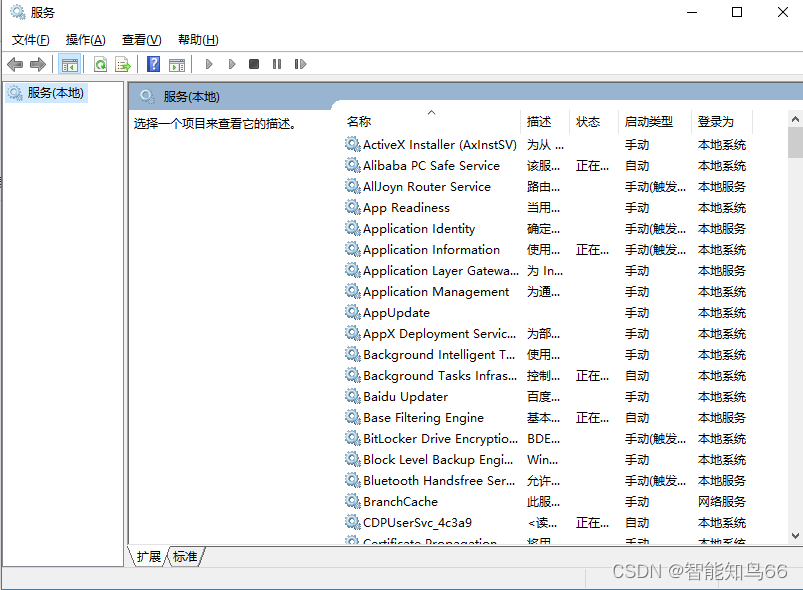
解决方法三:使用错误代码修复工具
操作步骤:
1. 在‘此电脑’上的左边顶部车俞入:电脑修复精灵.site 然后按回车键确认就可以
2. 直接点击一键修复,就会自动的帮你检测电脑系统中的所有错误代码
3. 看到显示出来的错误代码,直接点击修复就可以了,等待修复完成。
4. 修复完成后,关闭电脑,然后重启一下就可以了。
错误代码修复工具_504错误0xc000000f–电脑修复精灵
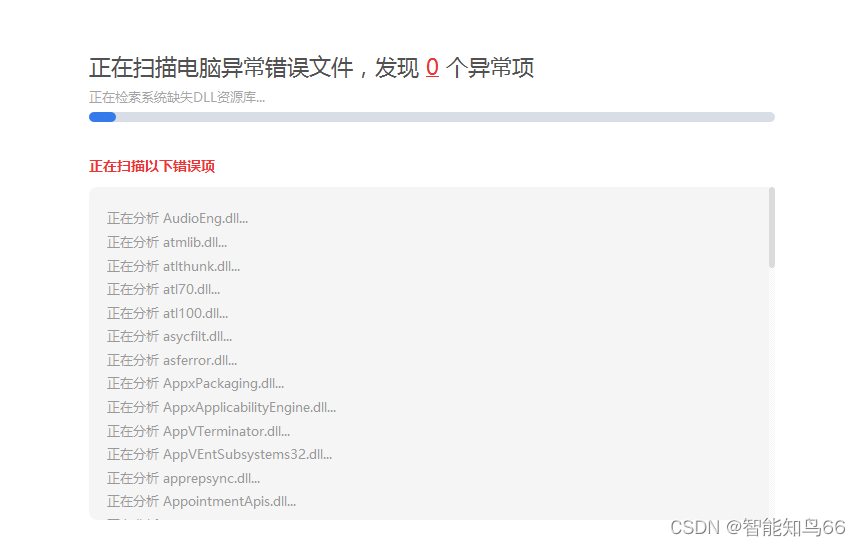
解决方法四:执行系统文件检查工具
操作步骤:
1. 在开始菜单搜索栏中输入"cmd",右键点击命令提示符并选择"以管理员身份运行"。
2. 在命令提示符窗口中输入"sfc /scannow"然后按回车,系统将开始扫描和修复损坏的系统文件。
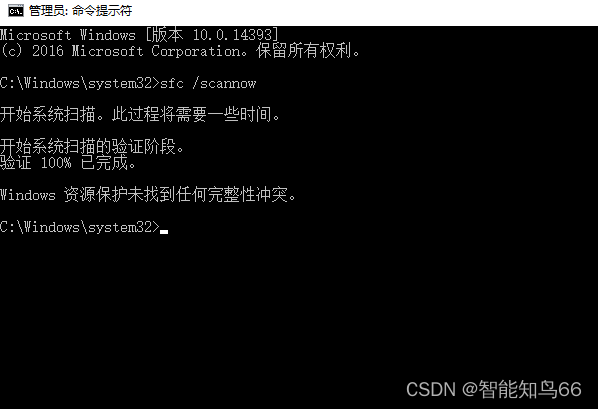
以上是解决错误代码0x80070422的一些常见方法,你可以根据实际情况和操作技巧选择适合你的解决方案。
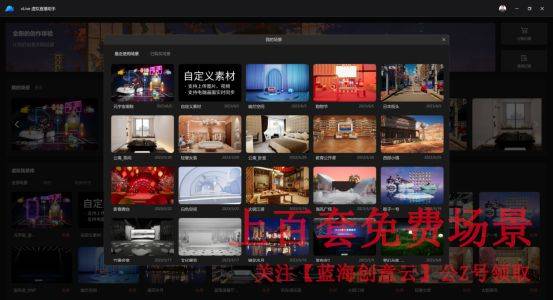
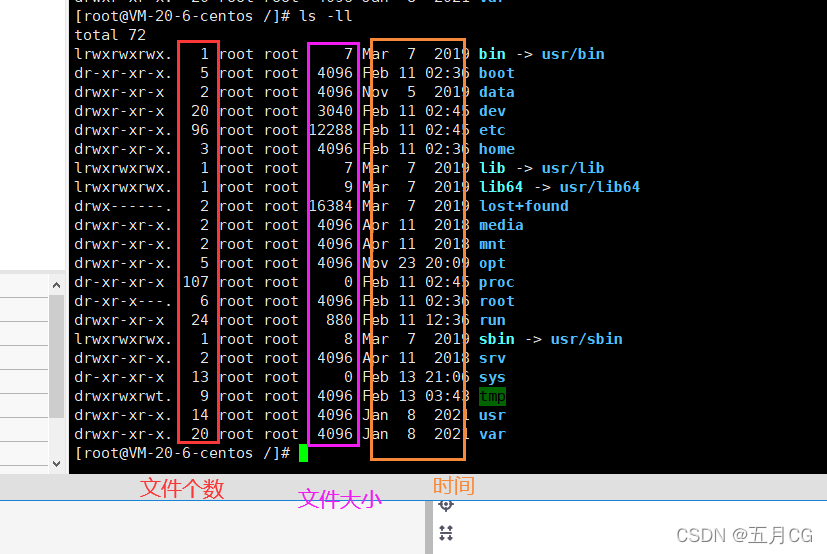
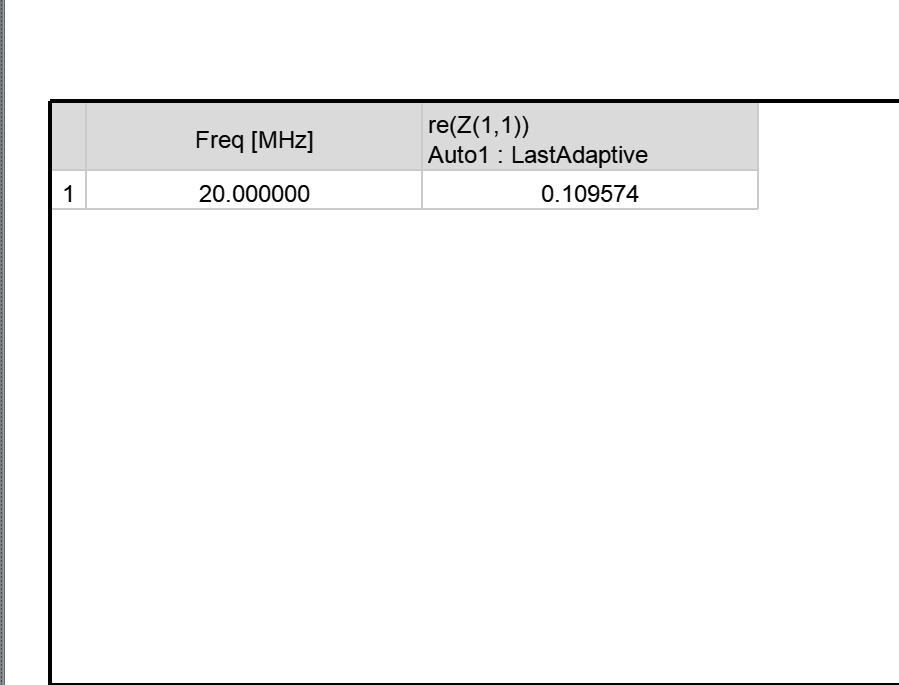
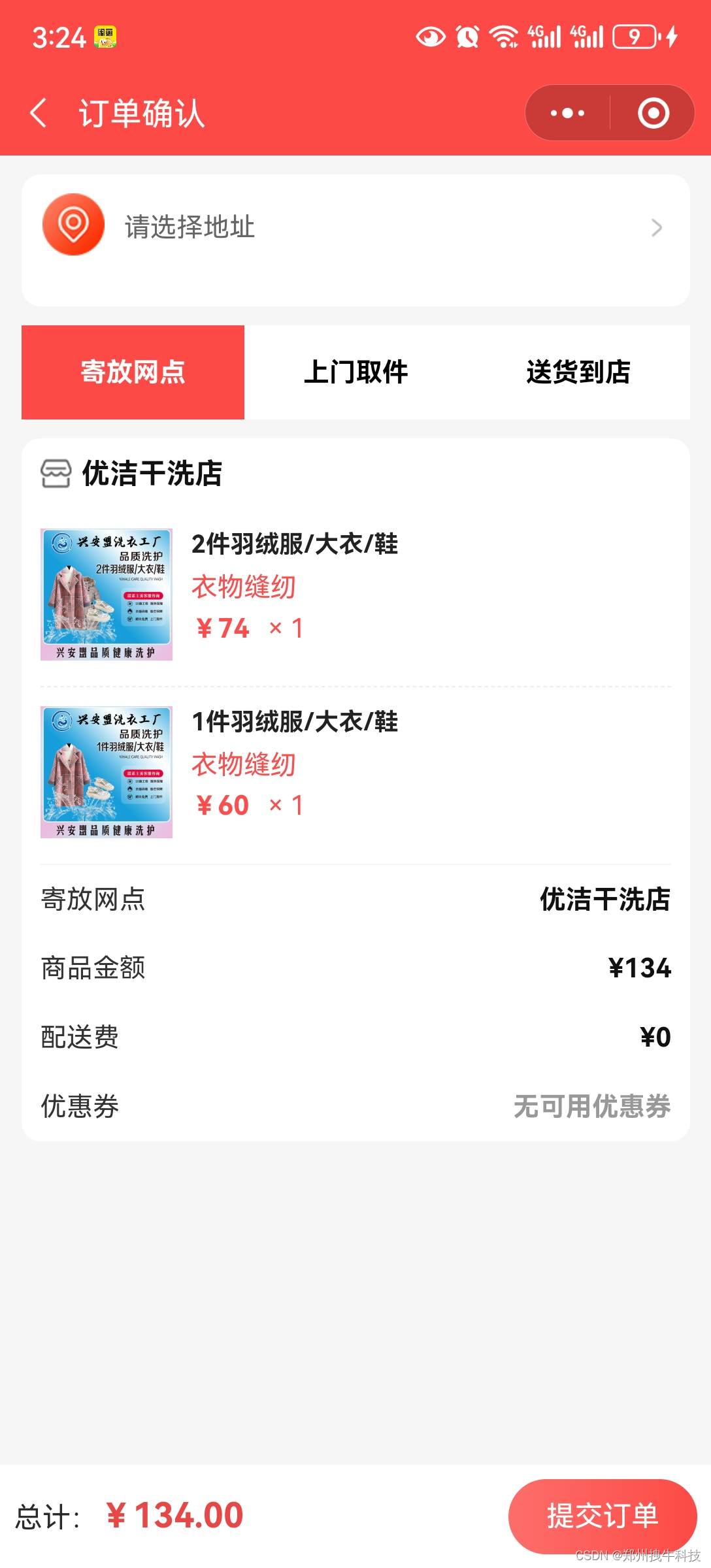
![[CANN训练营]UART通信笔记](https://img-blog.csdnimg.cn/56f8c29731854dc89400f5d27db07133.png)